HOW TO
Zeichnen eines 3D-Pyramidenstumpfes in ArcGIS Pro
Zusammenfassung
Ein Pyramidenstumpf ist ein Kegel mit einer flachen Oberseite oder ohne spitzes Ende. Er kann die Form eines Berges darstellen und für allgemeine Messungen, z. B. der Oberfläche einer Bergspitze, verwendet werden. In ArcGIS Pro kann ein Pyramidenstumpf durch das Erstellen von zwei Multipatch-Features – eines Kegels und eines Quaders – erzeugt werden. Die beiden Features überschneiden sich so, dass die Spitze des Kegels abgeschnitten wird und das Endergebnis ein Pyramidenstumpf ist.
Vorgehensweise
Nachfolgend wird das Erstellen eines 3D-Pyramidenstumpfes in ArcGIS Pro beschrieben.
Hinweis: Stellen Sie sicher, dass diese Schritte in einem Szenen-Layer ausgeführt werden. Im Bereich Ansicht in ArcGIS Pro können die Ansicht Lokal und Global ausgewählt werden.
- Öffnen Sie in ArcGIS Pro den Bereich "Katalog" (Ansicht > Bereich Katalog), und erstellen Sie zwei Multipatch-Features: einen Kegel und einen Quader. Wenn Sie Anweisungen zum Erstellen von Multipatch-Features benötigen, ziehen Sie das folgende Hilfedokument zu Rate: ArcGIS Pro: Erstellen von Multipatch-Features.
Hinweis: Das Quader-Feature muss breiter, jedoch kürzer als das Kegel-Feature sein, damit der gesamte untere Teil des Kegels beibehalten wird, wenn die beiden Features verarbeitet werden. In der folgenden Abbildung werden die Multipatch-Features vor dem Erstellen des Kegelstumpfes gezeigt.

- Öffnen Sie das Geoverarbeitungswerkzeug Multipatch schließen, und führen Sie es zweimal aus, einmal für jedes Eingabe-Multipatch-Feature. Das Werkzeug generiert die beiden neuen Features, die für Schritt 3 verwendet werden, in der Szene.

- Öffnen Sie das Werkzeug Überschneiden 3D, und geben Sie die in Schritt 3 erstellten Features ein. Geben Sie den Namen des Ausgabe-Features an, und legen Sie den Abschnitt Ausgabe-Geometrietyp auf Durchgezogen fest. Das Werkzeug gibt eine neue Feature-Class zurück, bei der es sich um einen oben abgeschnittenen Kegel handelt.
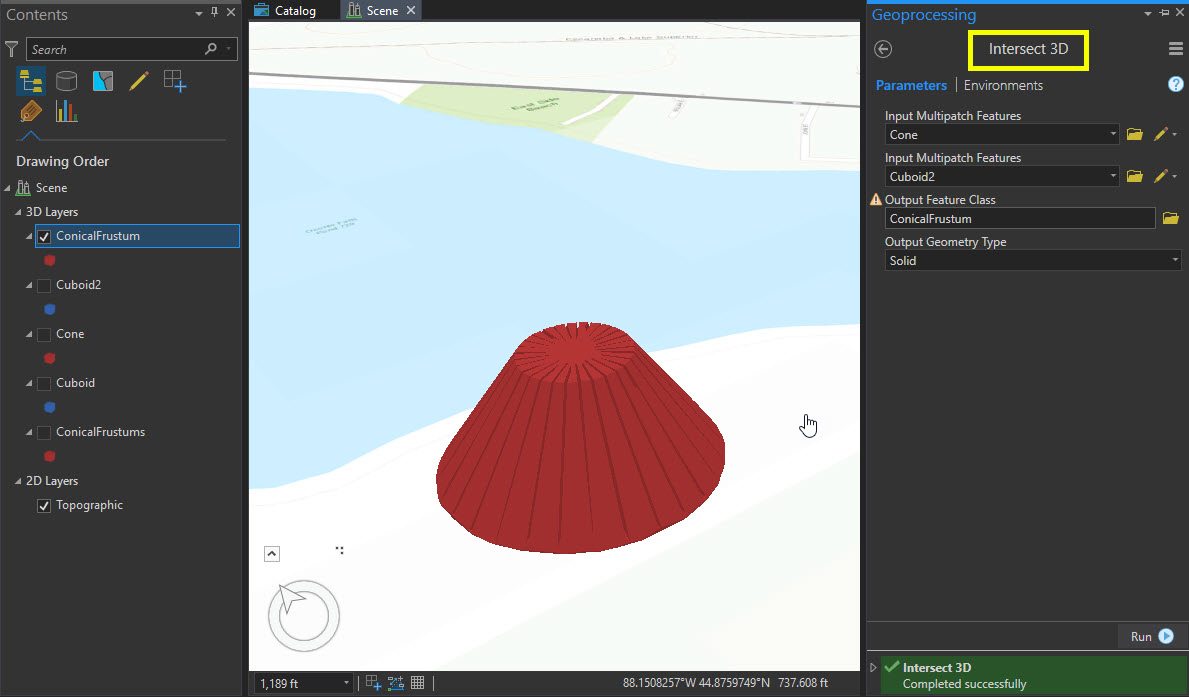
Mit den Werkzeugen im Bereich Bearbeiten können Sie das Feature verschieben, drehen oder skalieren.

Artikel-ID: 000016928
Unterstützung durch ArcGIS-Experten anfordern
Beginnen Sie jetzt mit dem Chatten

